アドレス帳をエクスポート/インポートする
付属のUser Software CD-ROMに収録されている「Address Book Import/Export Tool」を使って、本製品に登録されているアドレス帳をエクスポートしたり、ファクスドライバーで編集や作成したアドレス帳をインポートすることができます。
Address Book Import/Export ToolはUSB接続でのみ使用できます。MF4890dw/MF4870dnをお使いの場合は、リモートUIからもアドレス帳をエクスポートしたり、インポートしたりすることができます(「アドレス帳を管理する(MF4890dw/MF4870dnのみ)」)。
エクスポートする
1
[ ](メニュー)を押します。
](メニュー)を押します。
 ](メニュー)を押します。
](メニュー)を押します。2
[ ][
][ ]で<システム管理設定>を選択して、[OK]を押します。
]で<システム管理設定>を選択して、[OK]を押します。
 ][
][ ]で<システム管理設定>を選択して、[OK]を押します。
]で<システム管理設定>を選択して、[OK]を押します。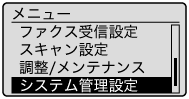
システム管理暗証番号が設定されている場合
テンキーを使ってシステム管理暗証番号を入力したあと、[OK]を押します。

3
[ ][
][ ]で<アドレス帳のインポート/エクスポート>を選択して、[OK]を押します。
]で<アドレス帳のインポート/エクスポート>を選択して、[OK]を押します。
 ][
][ ]で<アドレス帳のインポート/エクスポート>を選択して、[OK]を押します。
]で<アドレス帳のインポート/エクスポート>を選択して、[OK]を押します。
4
付属のUser Software CD-ROMをコンピューターにセットします。
CD-ROM Setupが表示されたときは、[終了]をクリックします。
5
[スタート]メニューから[コンピューター]または[マイコンピュータ]を選択し、CD-ROMアイコンを右クリックしてポップアップメニューから[開く]を選択します。
6
[AddressBookTool]フォルダーをデスクトップなどにコピーして、[AddressBookTool]フォルダーを開きます。
7
[AddressBookTool.exe]をダブルクリックします。
以降の操作は、「Address Book Import/Export Tool」の[エクスポート]タブにある画面にしたがって行います。
以降の操作は、「Address Book Import/Export Tool」の[エクスポート]タブにある画面にしたがって行います。

|
メモ
|
|
ファクスドライバーでのアドレス帳の登録・編集方法については、「アドレス帳の使いかた(PCファクス)」を参照してください。
|
インポートする
1
[ ](メニュー)を押します。
](メニュー)を押します。
 ](メニュー)を押します。
](メニュー)を押します。2
[ ][
][ ]で<システム管理設定>を選択して、[OK]を押します。
]で<システム管理設定>を選択して、[OK]を押します。
 ][
][ ]で<システム管理設定>を選択して、[OK]を押します。
]で<システム管理設定>を選択して、[OK]を押します。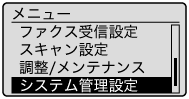
システム管理暗証番号が設定されている場合
テンキーを使ってシステム管理暗証番号を入力したあと、[OK]を押します。

3
[ ][
][ ]で<アドレス帳のインポート/エクスポート>を選択して、[OK]を押します。
]で<アドレス帳のインポート/エクスポート>を選択して、[OK]を押します。
 ][
][ ]で<アドレス帳のインポート/エクスポート>を選択して、[OK]を押します。
]で<アドレス帳のインポート/エクスポート>を選択して、[OK]を押します。
4
付属のUser Software CD-ROMをコンピューターにセットします。
CD-ROM Setupが表示されたときは、[終了]をクリックします。
5
[スタート]メニューから[コンピューター]または[マイコンピュータ]を選択し、CD-ROMアイコンを右クリックしてポップアップメニューから[開く]を選択します。
6
[AddressBookTool]フォルダーをデスクトップなどにコピーして、[AddressBookTool]フォルダーを開きます。
7
[AddressBookTool.exe]をダブルクリックします。
以降の操作は、「Address Book Import/Export Tool」の[インポート]タブにある画面にしたがって行います。
以降の操作は、「Address Book Import/Export Tool」の[インポート]タブにある画面にしたがって行います。
